dev-c++ 使用教程
Dev C++ 支持单个源文件的编译,如果你的程序只有一个源文件(初学者基本都是在单个源文件下编写代码),那么不用创建项目,直接运行就可以;如果有多个源文件,才需要创建项目。
一、新建源文件
1、通过步骤点击新建源文件
打开 Dev C++,在上方菜单栏中选择文件 --> 新建 --> 源代码

2、通过快捷键方式新建源文件
按下Ctrl+N组合键,都会新建一个空白的源文件
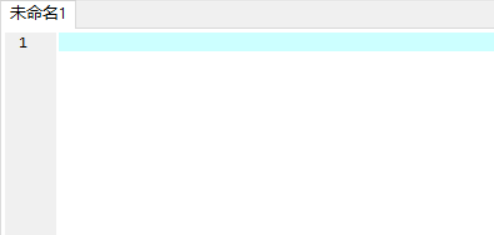
二、在文件中输入案例的代码
1、输入源代码
#include <stdio.h> //固定抬头
int main(){
printf("hello,world!");
return 0;
}
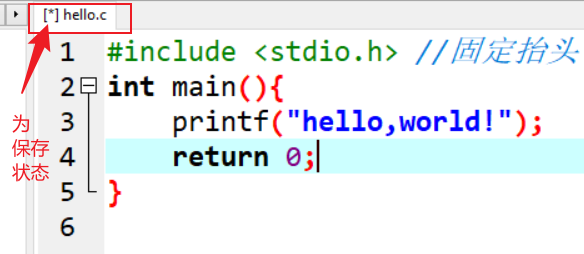
2、保存源代码
在上方菜单栏中选择“文件 --> 保存”,或者按下Ctrl+S组合键,都可以保存源文件。
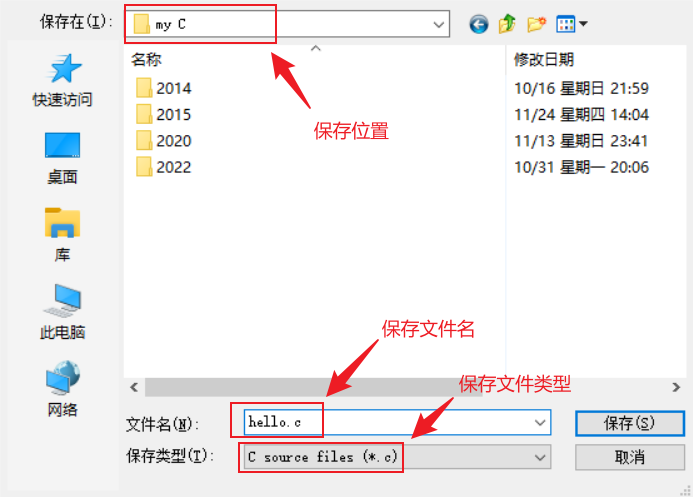
注: dev-c++ 默认的源代码格式是c++,但是C++是在C语言的基础上进行的扩展,C++已经包含了C语言的全部内容,所以大部分 IDE 默认创建的是C++文件,但是这并不影响使用,但是一般使用什么语言就设置什么格式的文本。
三、生成可执行程序
1、选择按钮编译源代码
在上方菜单栏中选择编译按钮,就可以完成 hello.c 源文件的编译工作。
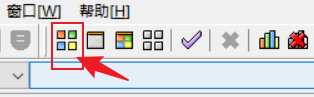
2、选择快捷键F9编译源代码
3、编译结果
如果代码没有错误,会在下方的“编译日志”窗口中看到编译成功的提示:
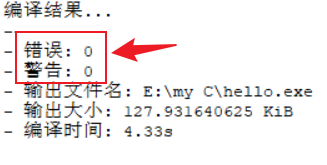
4、查看运行结果
编译完成后,打开源文件所在的目录,会看到多了一个名为hello.exe的文件,这就是最终生成的可执行文件。
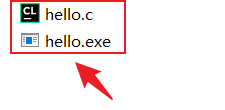
-
双击
hello.exe文件即可查看运行结果,但是一闪而过,看不见,所以需要添加语句,是的可查看运行结果。#include <stdio.h> //固定抬头 #include <stdlib.h> int main(){ printf("hello,world!"); system("pause"); return 0; }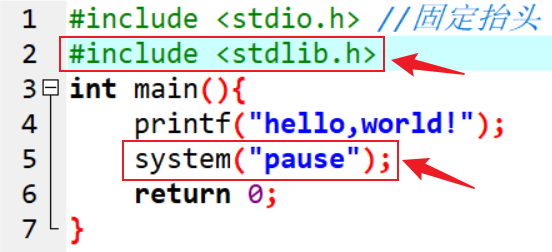
注: 代码开头部分还添加了
#include <stdlib.h>语句,否则system("pause");无效。 -
再次编译,查看运行结果即可。
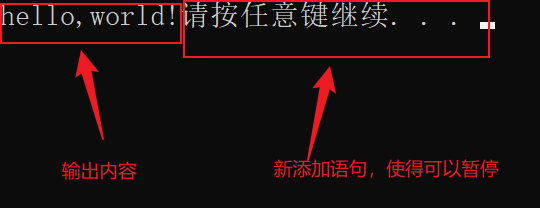
四、更加便捷运行的方式
实际开发中我们一般点击“编译运行”按钮,或者直接按下F11键:
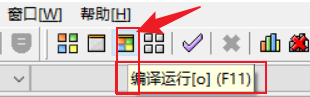
这样做的一个好处是,编译器会让程序自动暂停,我们也不用再添加system("pause");语句了。
#include <stdio.h> //固定抬头
int main(){
printf("hello,world!");
return 0;
}
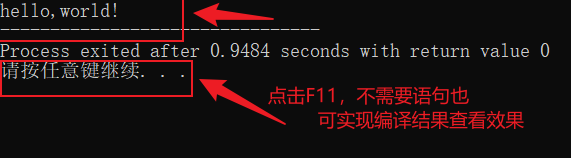




【推荐】国内首个AI IDE,深度理解中文开发场景,立即下载体验Trae
【推荐】编程新体验,更懂你的AI,立即体验豆包MarsCode编程助手
【推荐】抖音旗下AI助手豆包,你的智能百科全书,全免费不限次数
【推荐】轻量又高性能的 SSH 工具 IShell:AI 加持,快人一步
· 震惊!C++程序真的从main开始吗?99%的程序员都答错了
· winform 绘制太阳,地球,月球 运作规律
· 【硬核科普】Trae如何「偷看」你的代码?零基础破解AI编程运行原理
· 上周热点回顾(3.3-3.9)
· 超详细:普通电脑也行Windows部署deepseek R1训练数据并当服务器共享给他人